Format Painter là một công cụ hữu ích giúp việc định dạng văn bản trở nên dễ dàng hơn bao giờ hết. Bạn có đang gặp khó khăn khi phải định dạng thủ công từng đoạn văn bản, hình ảnh, khiến tài liệu không đồng nhất và tốn nhiều thời gian? Đừng lo lắng! Trang Tuyển Sinh 247 hiểu nỗi trăn trở này và sẽ giúp bạn làm chủ một công cụ mạnh mẽ: Format Painter. Công cụ này cho phép người dùng sao chép định dạng từ đoạn văn này sang đoạn văn khác một cách nhanh chóng, tiện lợi. Tuy nhiên, ít ai biết rõ Format Painter là gì và nó hoạt động như thế nào, cũng như cách xử lý các lỗi thường gặp. Hãy cùng Trang Tuyển Sinh 247 tìm hiểu chi tiết trong bài viết này để tiết kiệm thời gian và nâng cao hiệu suất làm việc nhé! Chúc bạn có những phút giây đọc bài thật hữu ích!
Nội dung bài viết
Format Painter là gì? Có chức năng gì?
Format Painter là một chức năng có sẵn trong các phần mềm ứng dụng văn phòng của Microsoft như Word, Excel, PowerPoint cũng như Google Sheet. Nó cho phép người dùng sao chép định dạng từ đối tượng đã được định dạng sang đối tượng khác thông qua vài bước thao tác đơn giản. Điều này góp phần tạo nên sự thống nhất trong tài liệu đồng thời tiết kiệm thời gian cho người sử dụng.
Format Painter có thể được áp dụng trong các ứng dụng VBA (Visual Basic for Applications) của Microsoft Office để tự động hóa quá trình sao chép và dán định hình. Điều này góp phần nâng cao hiệu quả làm việc cũng như hạn chế khả năng xảy ra lỗi khi thực hiện các công việc đồng nhất định hình.
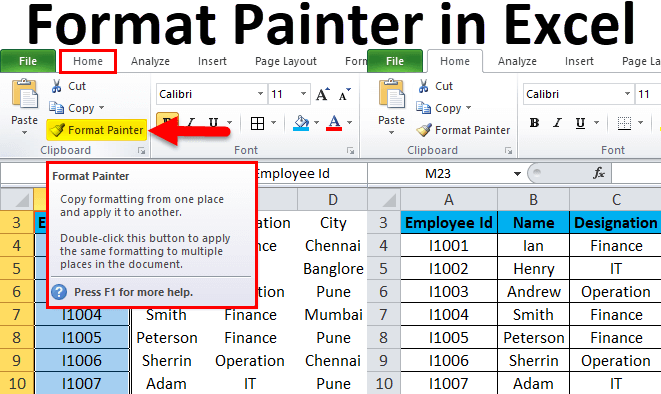
Cách sử dụng Format Painter trong Microsoft Word, Excel
Bạn có thể sử dụng Công cụ sao chép định dạng (Format Painter) để nhanh chóng áp dụng cùng một định dạng, chẳng hạn màu sắc, phông chữ, cỡ phông, hoặc kiểu viền, cho nhiều đoạn văn bản hoặc hình ảnh. Với Format Painter, bạn có thể sao chép toàn bộ định dạng từ một đối tượng và áp dụng cho đối tượng khác – coi đó như sao chép và dán định dạng.
Công cụ này giúp bạn nhanh chóng áp dụng định dạng thống nhất cho nhiều phần tương tự trong tài liệu.
Bước 1:
Để sao chép định dạng của văn bản hoặc đồ họa, hãy thực hiện các bước sau:
- Chọn phần văn bản hoặc đồ họa bạn muốn sao chép định dạng. Nếu chỉ muốn sao chép định dạng văn bản, hãy chọn một đoạn trong văn bản.
- Nếu muốn sao chép cả định dạng và nội dung văn bản, hãy chọn toàn bộ đoạn văn cùng dấu đoạn.
Lưu ý rằng cần chọn đúng phần cần sao chép để đảm bảo sao chép đúng định dạng mong muốn.
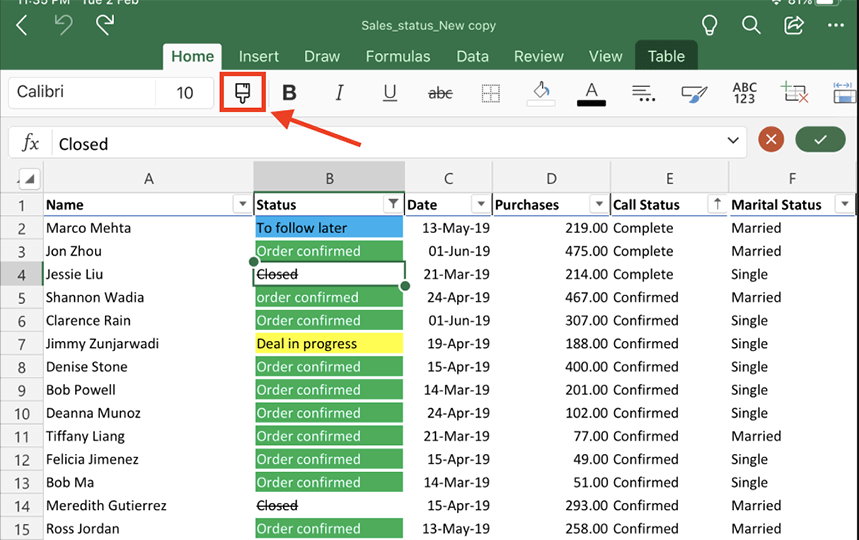
Bước 2:
Để sao chép định dạng văn bản:
– Trên Microsoft Word:
- Chọn tab Trang chủ
- Nhấp chọn nút Công cụ sao chép định dạng (Format Painter) trong nhóm Băng ghép (Clipboard)
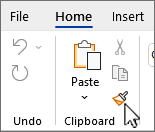
– Trên Outlook:
- Trong một thư mới hoặc trả lời, chọn tab Thư (Message)
- Nhấp chọn nút Công cụ sao chép định dạng (Format Painter) trong nhóm Băng ghép (Clipboard)
- Nếu Outlook sử dụng thanh dẫy nút đơn giản, nút Công cụ sao chép định dạng sẽ được liệt kê riêng biệt.
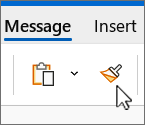
Lưu ý chọn đúng phần muốn sao chép định dạng trước khi sử dụng công cụ này.
Bước 3:
Sau khi nhấp chọn nút Công cụ sao chép định dạng, con trỏ sẽ thay đổi thành hình dạng cọ vẽ ![]() , cho thấy bạn đang ở chế độ sao chép định dạng.
, cho thấy bạn đang ở chế độ sao chép định dạng.
Bước 4:
Sử dụng cọ vẽ để quét qua đoạn văn bản hoặc hình ảnh cần áp dụng định dạng. Chỉ có thể áp dụng một lần. Muốn sao chép định dạng cho nhiều đoạn khác nhau trong tài liệu, bạn cần nháy đúp chuột vào nút Format Painter trước.
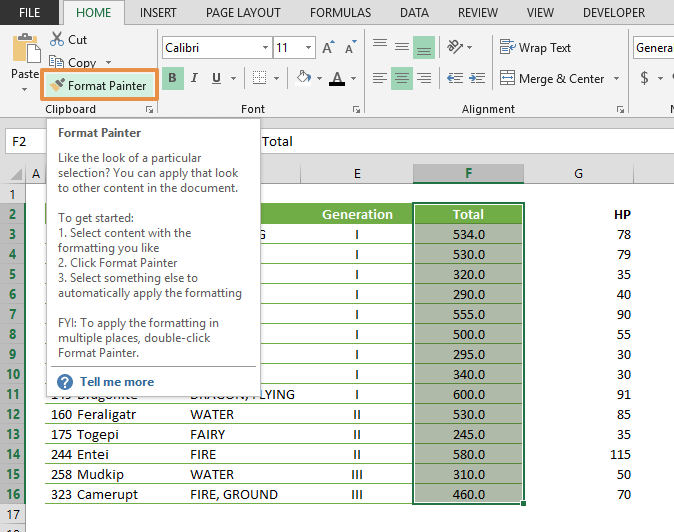
Bước 5: Để ngừng định dạng, nhấn ESC.
Các lỗi thường gặp khi dùng Format Painter
Mặc dù Format Painter mang lại nhiều tiện ích trong Word, nhưng nó cũng có thể gây một số vấn đề. Dưới đây là vài trục trặc thường gặp cùng cách khắc phục:
- Bạn có thể sử dụng phím tắt Ctrl+Shift+C để sao chép định dạng, và Ctrl+Shift+V để dán định dạng. Trong khi đó, hình dạng con trỏ không thay đổi thành cọ vẽ, nhưng bạn vẫn có thể dán định dạng liên tục cho nhiều khu vực khác mà không cần sao chép lại.
- Đối với các hình ảnh, Format Painter hoạt động tốt nhất với các đối tượng vẽ, chẳng hạn như hình học tự động. Tuy nhiên, bạn vẫn có thể sao chép định dạng từ một hình ảnh (chẳng hạn như đường viền của hình ảnh).
- Định dạng biến mất khi lưu tài liệu: Xảy ra trong file đã lưu trước. Hãy sử dụng các phím tắt Ctrl + Shift + C/V.
Cần chứng chỉ tin học chuẩn Bộ TT&TT?
Nếu bạn đang tìm kiếm một chứng chỉ tin học chuẩn Thông tư 03 của Bộ Thông tin và Truyền thông, Trang Tuyển Sinh 247 tự hào mang đến chương trình đào tạo và cấp chứng chỉ uy tín, chất lượng.
Chúng tôi cam kết thủ tục nhanh chóng, đào tạo linh hoạt theo hình thức online mọi lúc mọi nơi khi bạn rảnh, lịch thi liên tục. Đặc biệt, phôi chứng chỉ chuẩn Bộ GD&ĐT cấp, có giá trị công chứng toàn quốc. Với cam kết chất lượng đầu ra và tỉ lệ thi đạt 99%, bạn hoàn toàn có thể yên tâm về kết quả.
Nếu bạn đang cần chứng chỉ gấp để bổ sung hồ sơ, nâng cao năng lực hoặc phục vụ mục đích công việc, hãy liên hệ ngay với Trang Tuyển Sinh 247 để nhận tư vấn chi tiết và chuyên nghiệp nhất!
Tóm lại, Format Painter là một công cụ vô cùng hữu ích trong các ứng dụng văn phòng như Word, Excel, PowerPoint, giúp người dùng sao chép và áp dụng định dạng một cách nhanh chóng, đồng bộ. Bài viết của Trang Tuyển Sinh 247 đã cung cấp cái nhìn tổng quan về Format Painter là gì, cách sử dụng chi tiết từng bước, và hướng dẫn khắc phục các lỗi thường gặp, giúp bạn tiết kiệm thời gian và nâng cao hiệu quả công việc.
Hy vọng những thông tin này sẽ giúp bạn làm chủ Format Painter và tối ưu hóa quy trình làm việc của mình!
VỀ CHÚNG TÔI:
TRANG TUYỂN SINH 247
Địa chỉ: Tầng 1, Số 17, ngõ 167 Tây Sơn, Quang Trung, Đống Đa, Hà Nội
Điện thoại: 0989.880.545
Email: [email protected]

